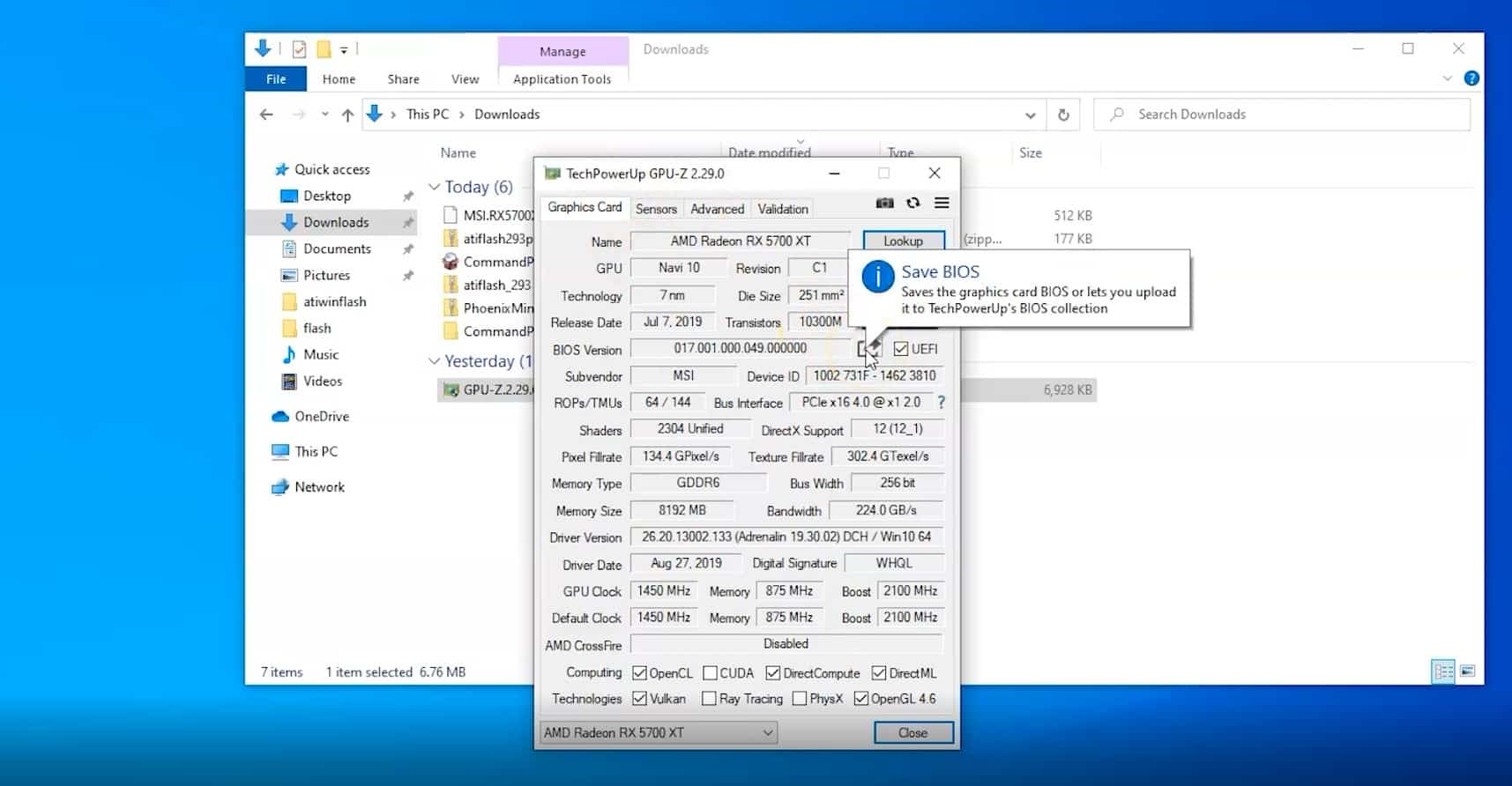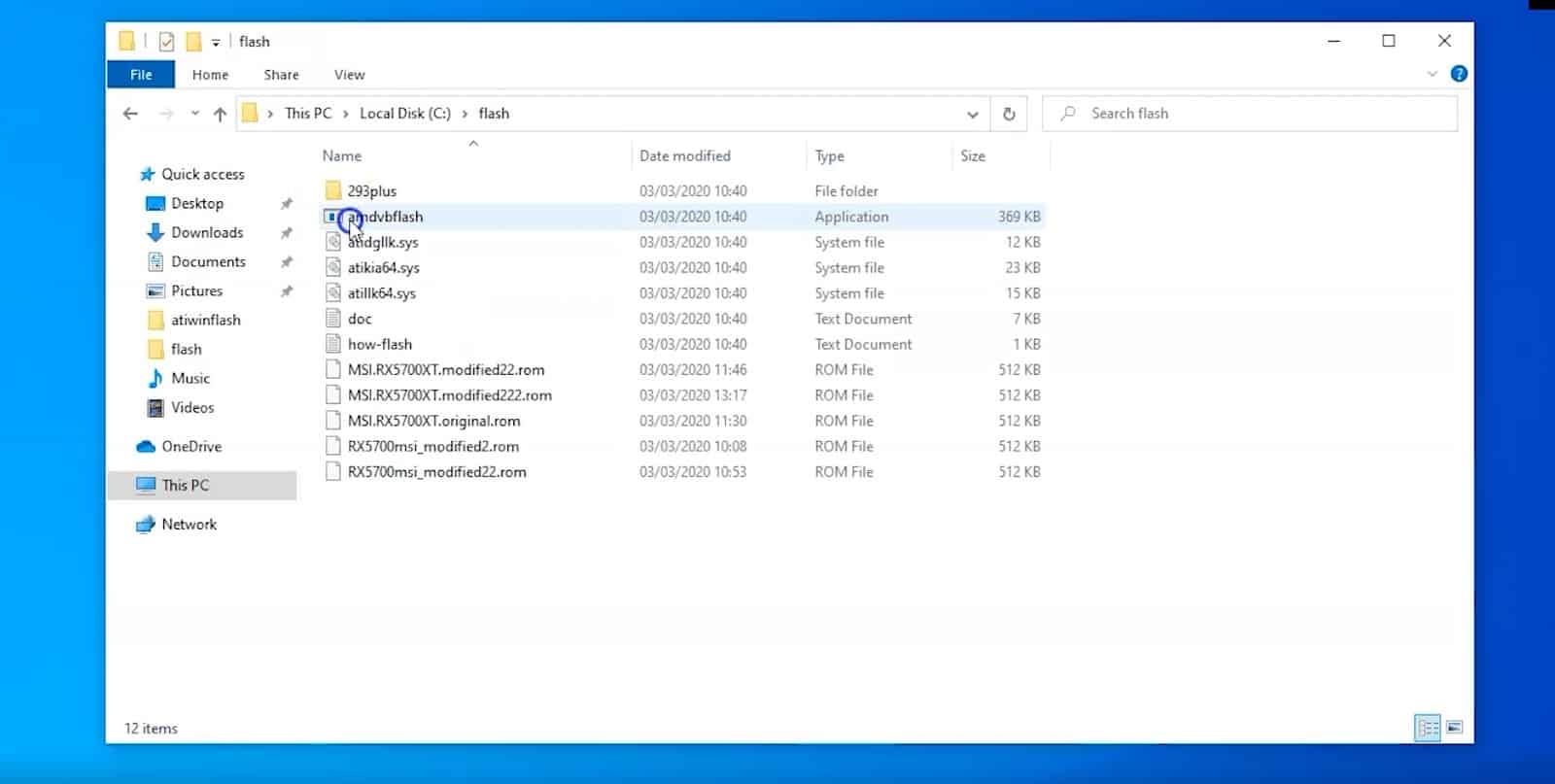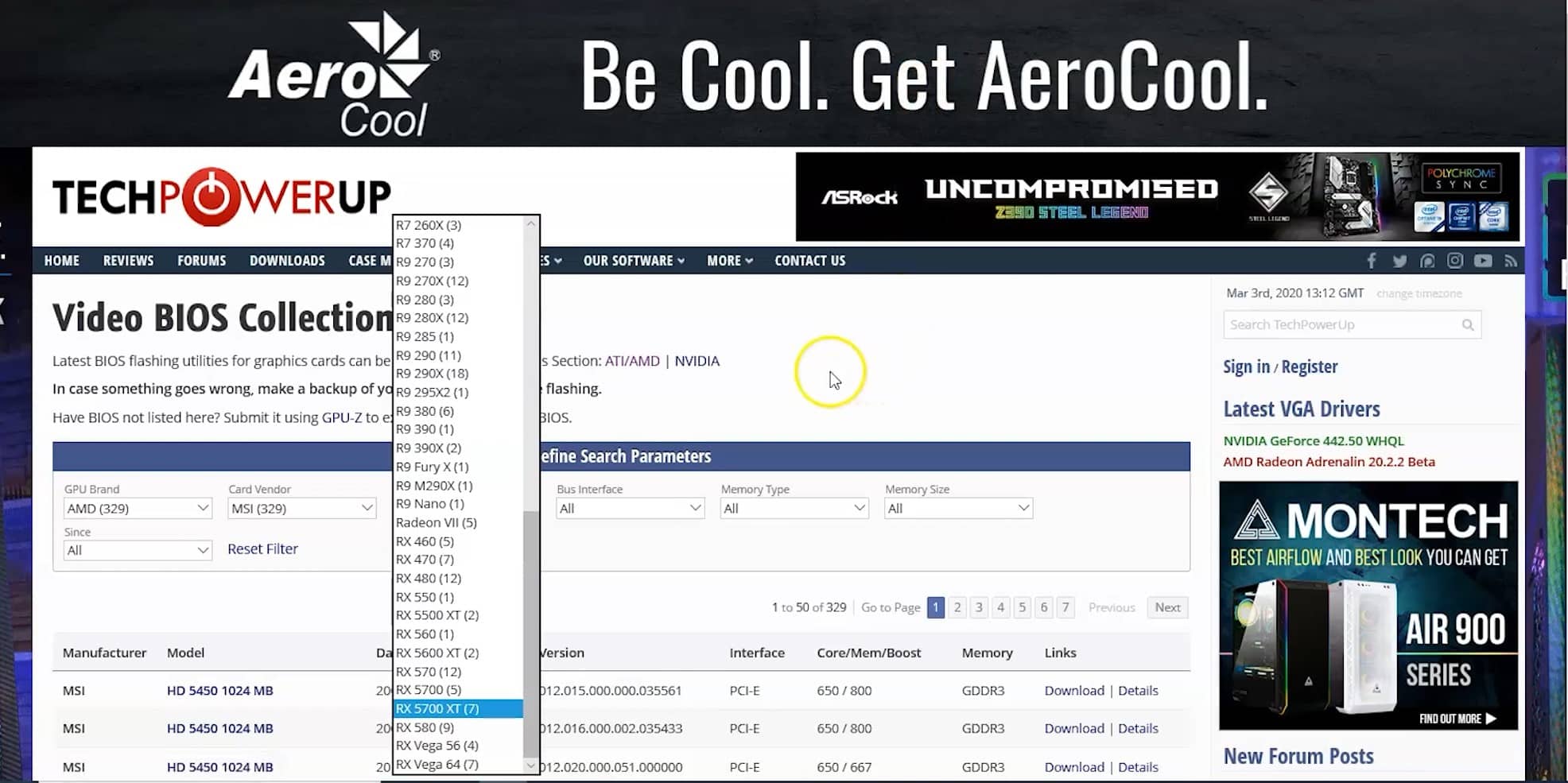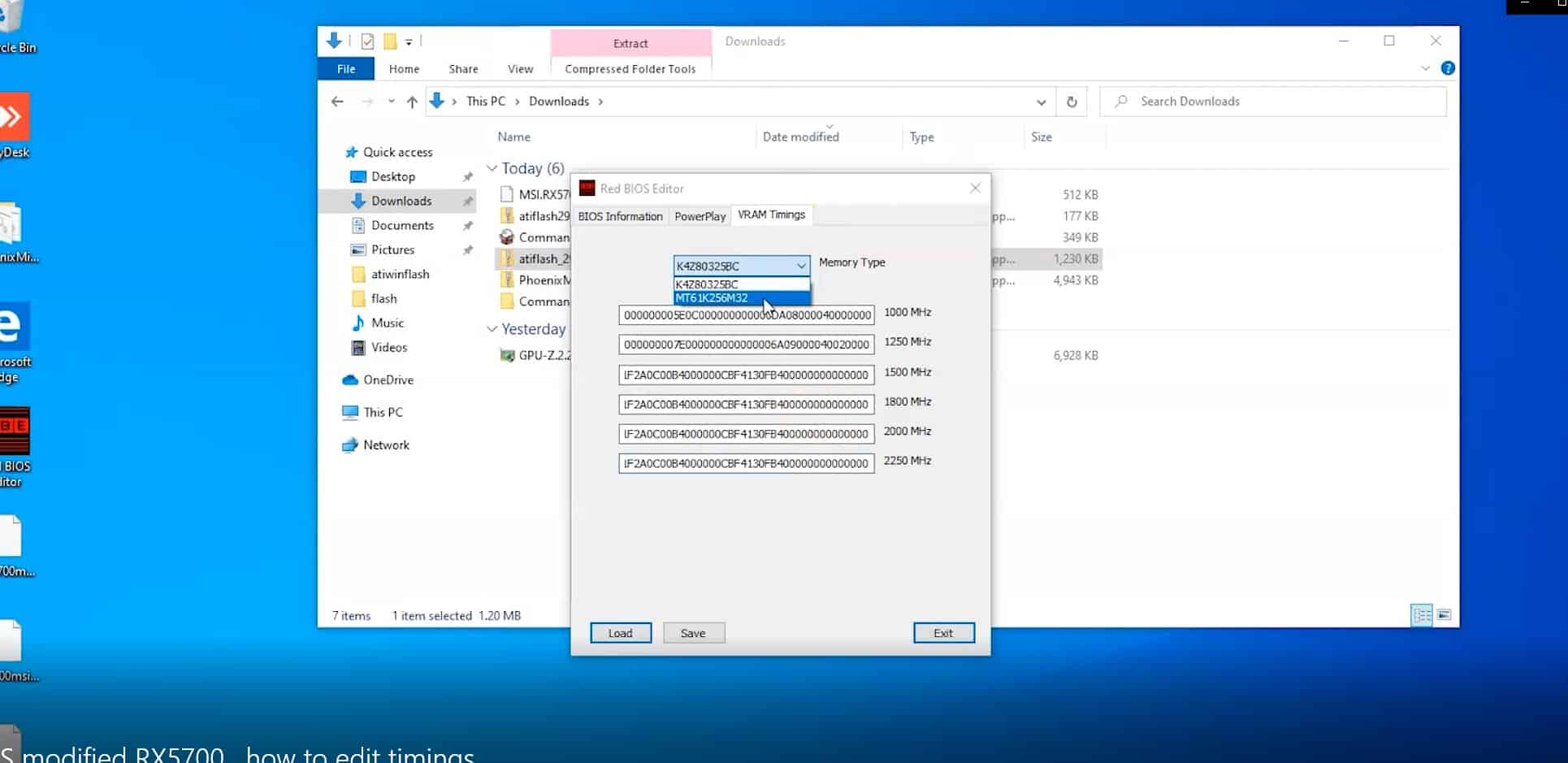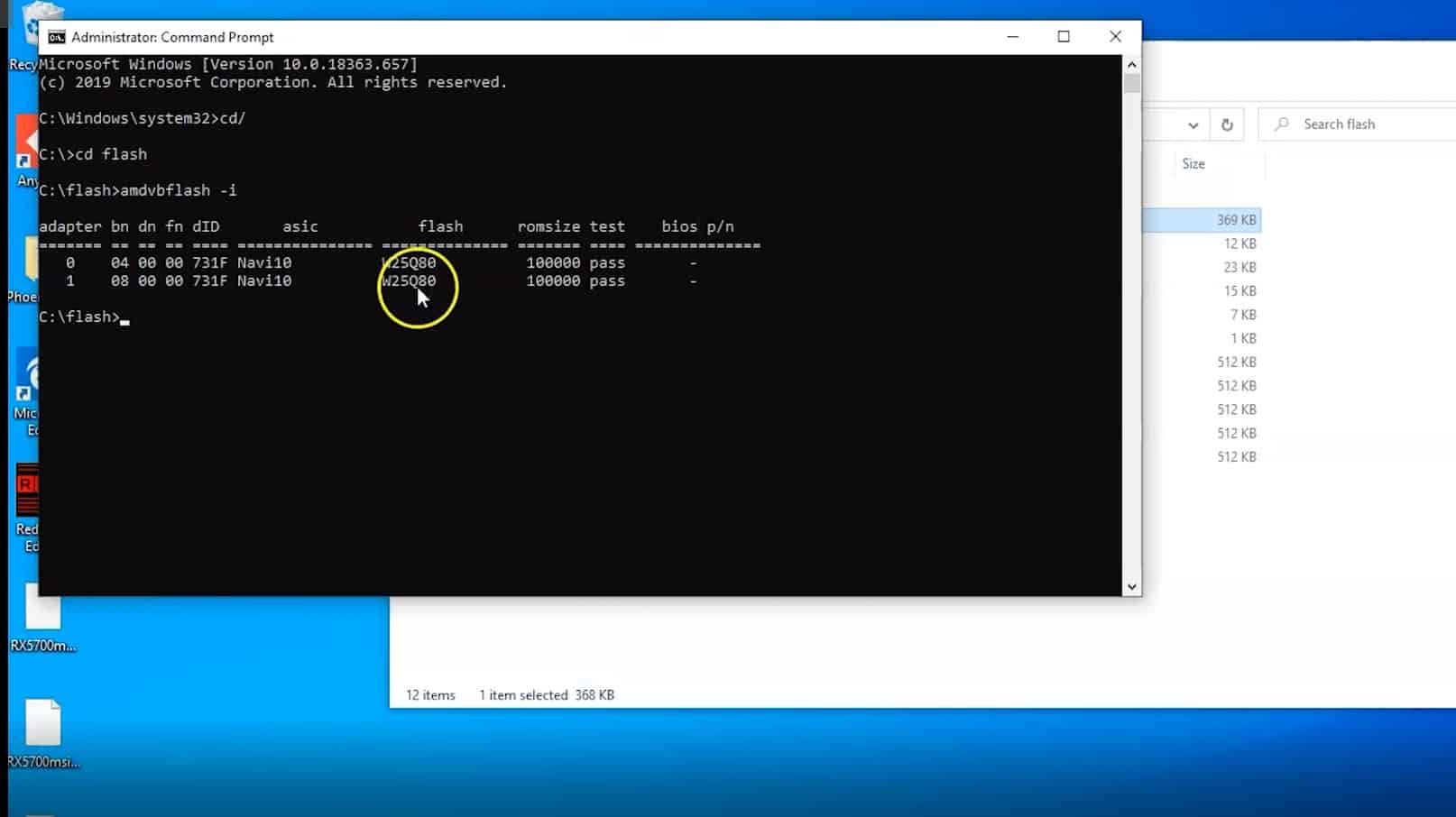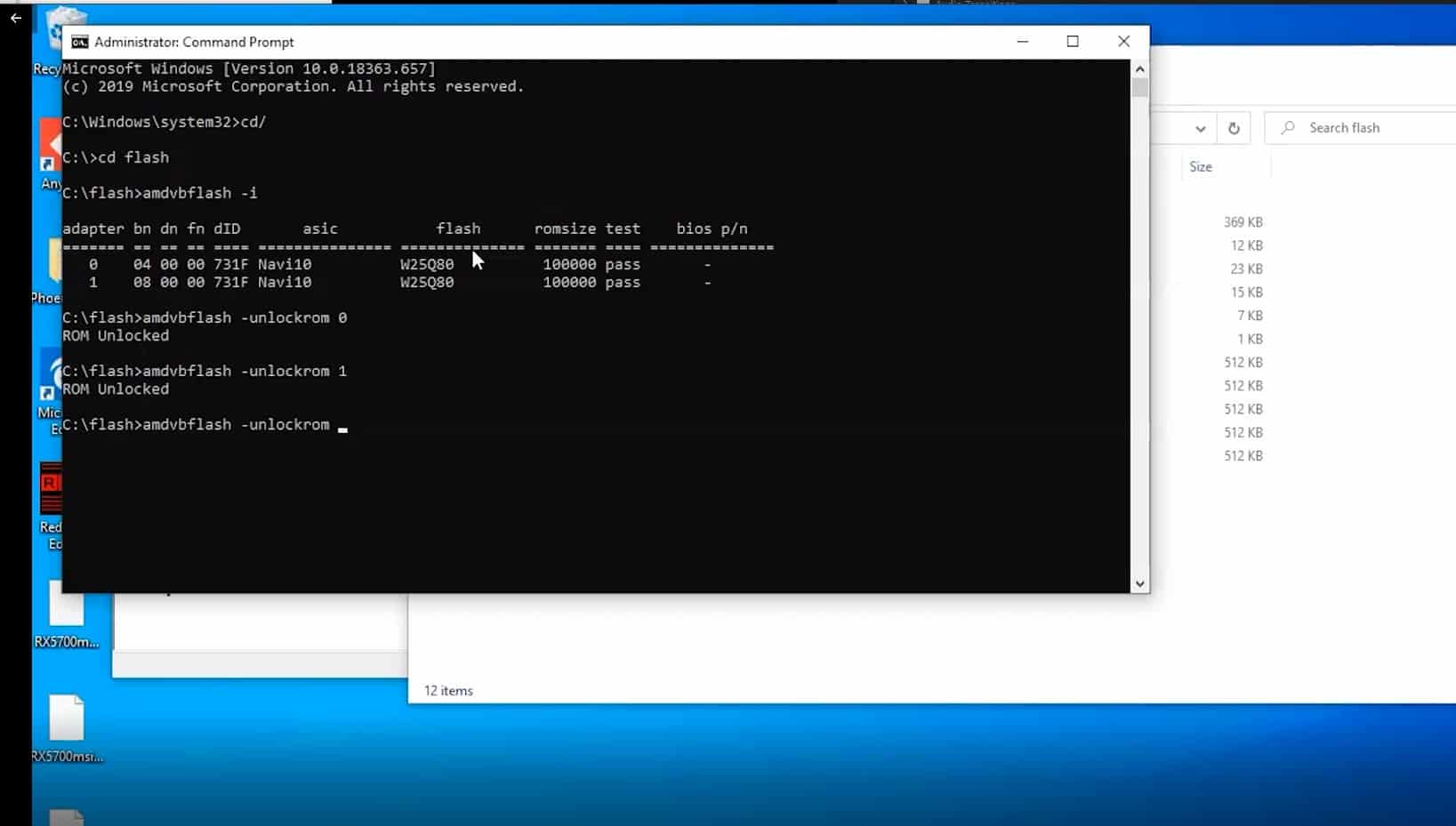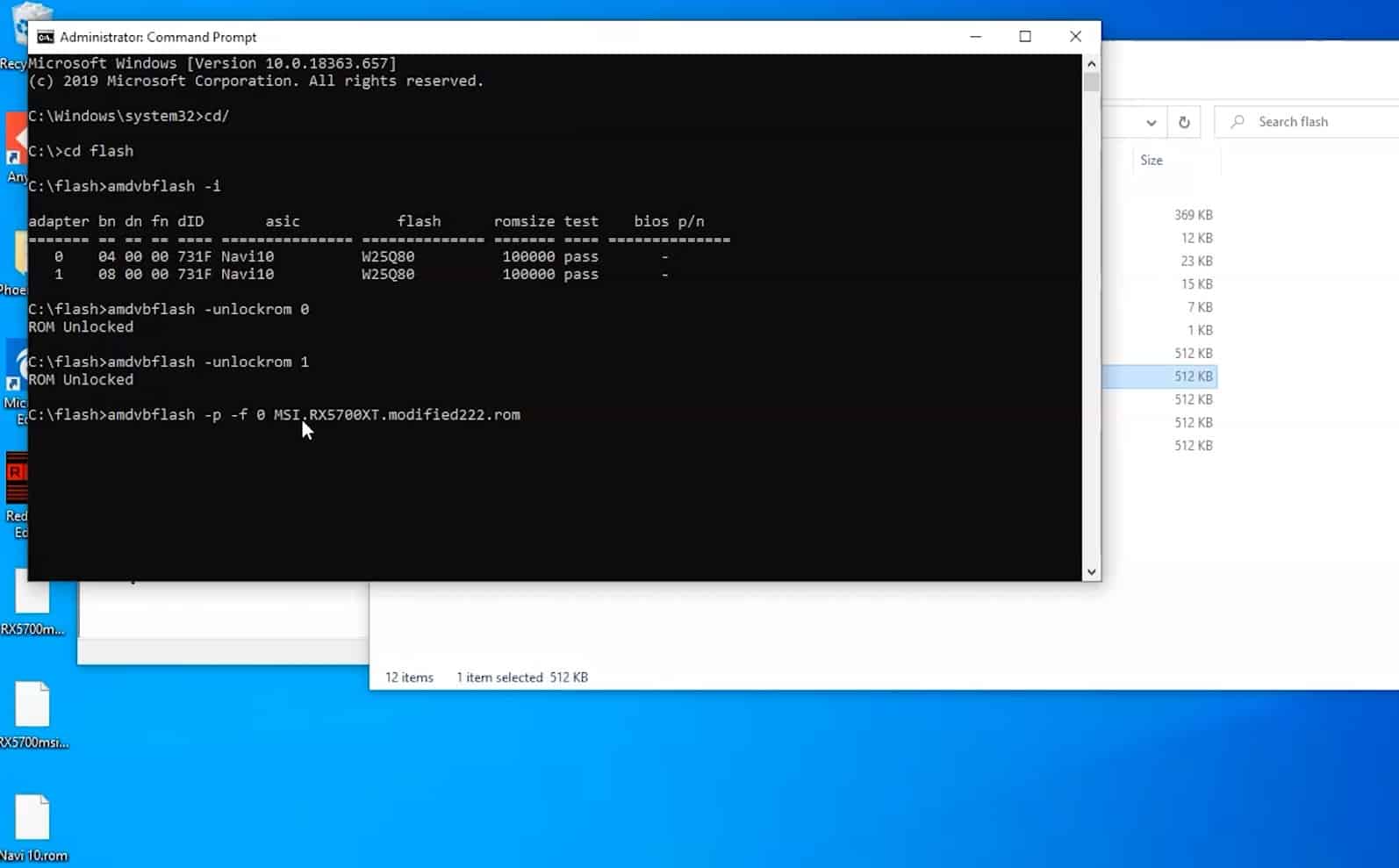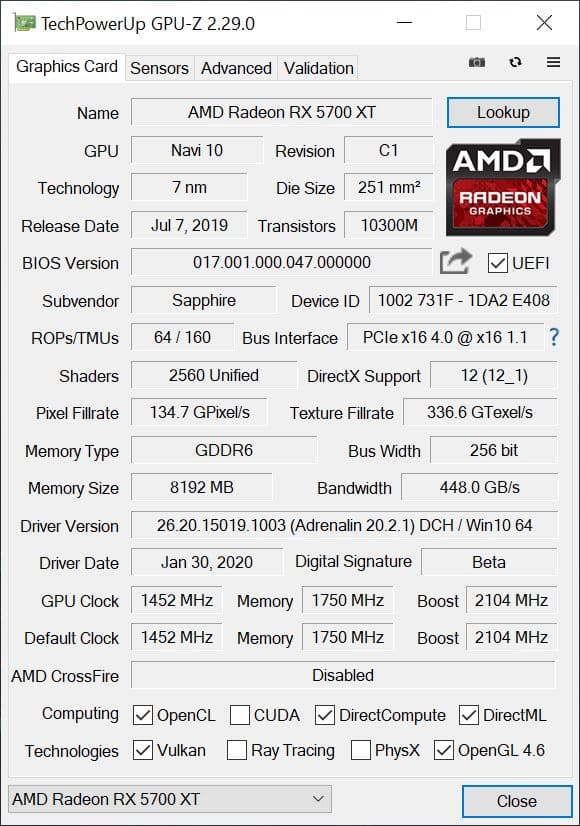Tot nu toe waren er geen handige tools waarmee je de BIOS-tijd van de AMD RX5700-videokaart kunt bewerken. Tijdelijke bewerking voor AMD heeft in het verleden heel goed gewerkt en heeft de mijnsnelheid met 10% verhoogd. Hetzelfde is nu mogelijk met de RX5700 GPU. We hebben het getest en het werkt prima, we hebben de mijnsnelheid verhoogd van 52-53 mh/s naar 57-59 mh/s.
Dit is erg belangrijk, vooral wanneer de winstgevendheid erg laag is. Dit zijn de stappen die we hebben genomen:
Benodigde gereedschappen:
✔️GPU-Z - https://www.techpowerup.com/gpuz/
✔️Flitter - atiflits
✔️GPU-BIOS - https://www.techpowerup.com/vgabios/
Dus voor het testen hadden we 2x RX5700 niet-XT-versies. We hebben de tijd aangepast en ook de niet-XT-versie bijgewerkt naar XT.
Volg de stappen:
- Sla uw GPU-BIOS op voor GPU-Z-back-up
- Pak de flasher uit naar uw C-schijf:
- Download de originele BIOS XT uit de GPU BIOS-collectie van https://www.techpowerup.com/vgabios/
- Open XToriginal.rom in de BIOS-editor, bewerk de timings en sla het BIOS op in de flasher-map. We kopiëren de timings van 1500 MHz om de 1850 ... enz. te verlagen (vergelijkbaar met de RX570 4 GB-kaarten). Deze kaarten hebben 2 bios, dus bewerk ze allebei, na elke bewerking moet je ze opslaan. Met deze tool kun je niet 2 bios tegelijk bewerken.
- Nu moet je ze downloaden naar je grafische kaart. Open een opdrachtprompt als beheerder. Ga naar de flasher-map (cd => cd flash => amdvbflash -i), dit geeft je informatie over de GPU die op je systeem is aangesloten.
- Vervolgens moet u het gpu-ROM ontgrendelen om het nieuwe BIOS-type in cmd te laden (amdvbflash -unlockrom 0) 1,2,3 als u meer dan één gpu heeft
- En download ten slotte het nieuwe BIOS naar uw GPU, typ cmd (amdvbflash -p -f 0 newBIOS.rom) newBIOS is uw nieuwe bios met .rom-extensie
Na het knipperen moet de computer opnieuw worden opgestart. De nieuwe data kunnen we nu al bewonderen in GPU-Z. In dit geval heb ik de kloksnelheid iets hoger gezet. Nu is de waarde niet meer 1925 MHz, maar 2104 MHz. In reële termen bereikt de kaart 2050 MHz met de juiste koeling.
Heel eenvoudig, start uw systeem opnieuw op en uw hash-snelheid zou moeten toenemen. Als je alles hebt gedaan zoals we hier hebben uitgelegd. Andere firmwareversies werken niet, links om de benodigde programma's te downloaden staan bovenaan het bericht aangegeven.
Video (eng):